编辑:秩名2022-10-21 17:01:14
Photoshop是一款运用率较为广泛的图片编辑软件,软件的功能十分的丰富,随着越来越多的人使用这款软件,很多的问题也随之而来,小编发现有很多小伙伴在Photoshop中处理图片时觉得图片的颜色饱和度非常的低暗,但是却不知道如何修改,今天小编带来的这篇文章就可以很好地为大家解决这个问题,跟着小编一起往下看看吧!

拖入图片
在背景图层上面,拖入一张需要调整颜色饱和度的图片。

画出矩形
在图片上面,用【矩形工具】画出一个矩形,填充为【#f9d65c】。

调整图层模式
选中矩形,把图层模式调整为【饱和度】。

查看效果
图片颜色调整饱和度的效果就完成了。

上文就是小编为您带来的Photoshop图层颜色饱和度修改教程了,若还有疑问请多多关注Iefans手机教程频道!

在我们日常生活或是工作中,经常会遇到要对一些图片进行编辑的情况,一款优秀的图片编辑软件能够带给我们更加便捷的操作,使我们的图片更加精致,如今市面上有很多图片编辑的软件,到底哪款好用呢?下面就跟着小编一起来看看这些精挑细选出来的图片编辑软件吧。

48.47MB
图像处理

52.04MB
图片素材

4.38MB
图片编辑

60.81MB
图像处理

39.88MB
图像处理

64.21MB
图像处理

56.61MB
图像处理

35.26MB
图像处理

52.57MB
图像处理

55.25MB
图像处理

64.71MB
图像处理

62.8MB
图像处理

150.05MB
图像处理

63.59MB
图像处理

61.47MB
图像处理

36.45MB
图像处理

59Mb
图像处理

38Mb
图像处理

56Mb
图像处理

55Mb
图像处理

40.03MB
图像处理
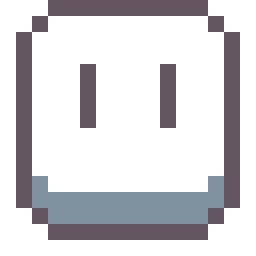
33.11MB
图像处理
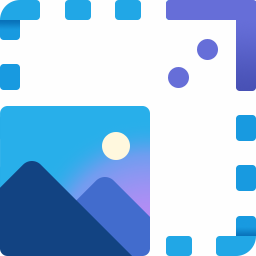
5.3MB
图像处理

40.07MB
图像处理